- Πολλοί χρήστες ανέφεραν ότι η ενημέρωση προστασίας από ιούς Avira απέτυχε, γεγονός που θα μπορούσε να προκαλέσει πολλά προβλήματα που σχετίζονται με την ασφάλεια.
- Εάν το antivirus Avira δεν ενημερώνεται, μπορείτε να επιλύσετε το πρόβλημα μεταβαίνοντας σε ένα καλύτερο antivirus.
- Το Windows Defender ενδέχεται να προκαλέσει την εκτέλεση της ενημέρωσης Avira, οπότε βεβαιωθείτε ότι την απενεργοποιήσατε.
- Η απενεργοποίηση της προστασίας ιστού Avira ή η επανεγκατάσταση της εφαρμογής σίγουρα θα απαλλαγούμε από το πρόβλημα.
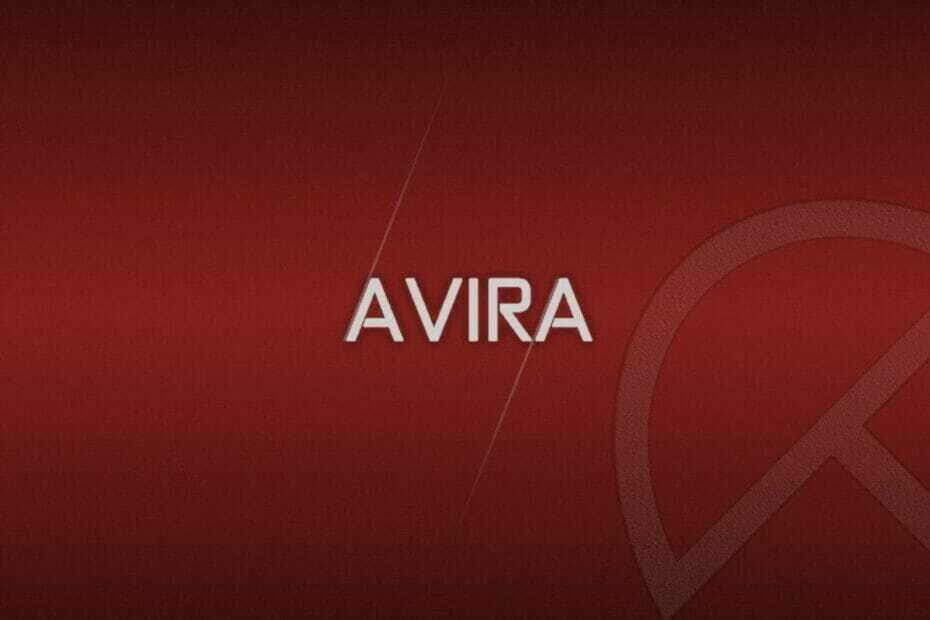
Το Avira είναι πιθανώς το πιο συχνά χρησιμοποιούμενο δωρεάν τρίτο μέρος λογισμικό ενάντια στους ιούς αυτή τη στιγμή.
Ενώ άλλες λύσεις παίζουν σε μια ποικιλία διαφορετικών φύλλων, το χαρακτηριστικό του Άβιρα είναι η πλούσια σε χαρακτηριστικά σουίτα που διαθέτει ένα γρήγορο VPN. Τα ζητήματα Avira είναι επίσης αρκετά σπάνια που το βάζουν μπροστά σε κάποια άλλα εργαλεία.
Ωστόσο, αυτή η απρόσκοπτη χρήση διακόπτεται σύντομα από μικρά προβλήματα. Ένα πρόβλημα που αναφέρεται συχνά αφορά ενημερώσεις ή μάλλον την αδυναμία της Avira να κατεβάσει ενημερώσεις.
Εάν η ενημέρωση Avira απέτυχε, μην ανησυχείτε, γιατί θα παρέχουμε μερικές λύσεις για το πρόβλημα σε αυτό το άρθρο, οπότε φροντίστε να ακολουθήσετε τις παρακάτω λύσεις.
Οι καλύτερες προσφορές Antivirus για εσάς:
 |
Δωρεάν δοκιμή 30 ημερών + Εξοικονομήστε με την 3ετή συνδρομή |
 Ελέγξτε την προσφορά! Ελέγξτε την προσφορά! |
 |
Αποκτήστε δωρεάν το νούμερο 1 ιού στον κόσμο |  ΔΩΡΕΑΝ Λήψη ΔΩΡΕΑΝ Λήψη |
 |
Βραβευμένη προστασία και δωρεάν για πάντα |  Ελέγξτε την προσφορά! Ελέγξτε την προσφορά! |
 |
Έκπτωση 35-60% + Εγγύηση επιστροφής χρημάτων 30 ημερών |
 Ελέγξτε την προσφορά! Ελέγξτε την προσφορά! |
 |
Έκπτωση έως 63% + Πακέτα πολλαπλών συσκευών |  Ελέγξτε την προσφορά! Ελέγξτε την προσφορά! |
Τι μπορώ να κάνω εάν το Avira Antivirus δεν μπορεί να ενημερωθεί;
- Μετάβαση σε άλλο λογισμικό προστασίας από ιούς
- Απενεργοποιήστε το Windows Defender
- Απενεργοποιήστε προσωρινά την προστασία Ιστού
- Εγκαταστήστε ξανά το Avira
- Μη αυτόματη ενημέρωση του Avira
1. Μετάβαση σε άλλο λογισμικό προστασίας από ιούς

Πριν προχωρήσουμε στις άλλες λύσεις, θα θέλαμε να κάνουμε μια θερμή πρόταση που μπορεί να είναι χρήσιμη όταν αντιμετωπίζετε προβλήματα με το τρέχον antivirus.
Δηλαδή, σας συμβουλεύουμε να μεταβείτε σε άλλο λογισμικό προστασίας από ιούς που διατηρείται καλύτερα από τους προγραμματιστές του και το οποίο διαθέτει άλλες χρήσιμες λειτουργίες.
Ενώ το Avira είναι μια εξαιρετική επιλογή για όσους προτιμούν ένα δωρεάν antivirus, υπάρχουν καλύτερες εφαρμογές premium εκεί που περιλαμβάνουν ακόμη περισσότερα εργαλεία που σχετίζονται με την ασφάλεια.
Εκτός από την προστασία του υπολογιστή σας από κακόβουλο λογισμικό, ransomware και άλλα επιβλαβή αρχεία, το λογισμικό θα διασφαλίσει επίσης τις τραπεζικές σας συναλλαγές και θα προστατεύσει την κάμερα web και το μικρόφωνό σας από την ύπαρξη πειρατεία.
Επωφεληθείτε από την premium και αξιόπιστη προστασία πολλαπλών επιπέδων που χρησιμοποιεί τη μηχανική μάθηση για την καταπολέμηση παλαιών και αναδυόμενων απειλών.

Ασφάλεια Διαδικτύου ESET
Το ESET Internet Security είναι ένα λογισμικό προστασίας από ιούς χωρίς σφάλματα που χρησιμοποιεί προηγμένο AI για σάρωση και αφαίρεση τυχόν απειλών από τον υπολογιστή σας.
2. Απενεργοποιήστε το Windows Defender
- Ανοιξε Windows Defender.
- Ανοιξε Προστασία από ιούς και απειλές.
- Επιλέγω Ρυθμίσεις προστασίας από ιούς και απειλών.
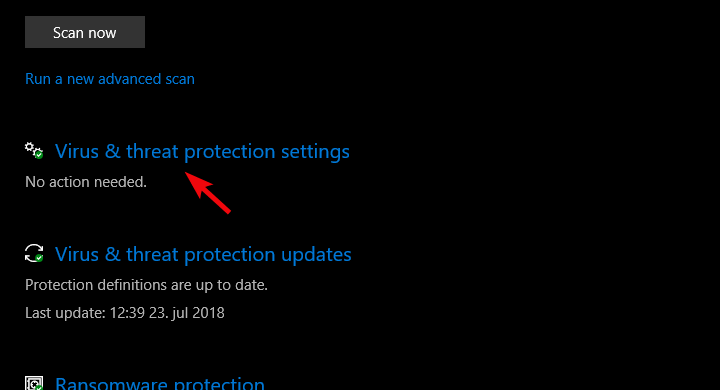
- Καθιστώ ανίκανο Προστασία σε πραγματικό χρόνο.
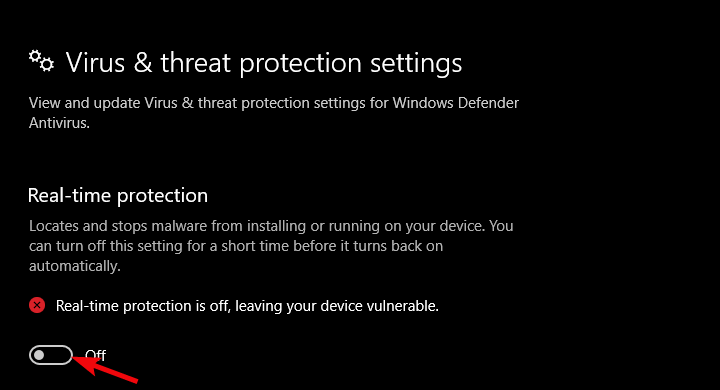
Για να απενεργοποιήσετε εύκολα το Windows Defender, μην διστάσετε να εφαρμόσετε τα παραπάνω βήματα. Αυτή η ενημέρωση κώδικα έχει ήδη επιβεβαιωθεί από αρκετούς χρήστες της Avira.
3. Απενεργοποιήστε προσωρινά την προστασία Ιστού
- Ανοιξε Avira Antivirus.
- Επιλέγω Ρυθμίσεις.
- Ανοιξε Προστασία στο Διαδίκτυο.
- Καθιστώ ανίκανο Προστασία διαδικτύου.
- Δοκιμάστε να κατεβάσετε ενημερώσεις.
Δεδομένου ότι η Avira καλύπτει όλα τα πιθανά προστατευτικά τμήματα, όπως κάθε άλλη σουίτα, το φροντίζει προστατεύστε την περιήγηση στο διαδίκτυο επισης.
Ευτυχώς, ορισμένοι χρήστες επέλυσαν το Η ενημέρωση Avira απέτυχε ζήτημα απλώς απενεργοποιώντας προσωρινά την Προστασία Ιστού. Μετά από αυτό, κατάφεραν να ενημερώσουν τον πελάτη Avira για Windows 10 χωρίς επιπλέον προβλήματα.
Μην ανησυχείτε για την έκθεση σε απειλές κατά την περιήγηση στο Διαδίκτυο λόγω αυτής της αλλαγής. Εάν είστε χρήστης του Chrome, μπορείτε να προστατευτείτε με μία από τις επεκτάσεις σε αυτό χρήσιμο άρθρο.
4. Εγκαταστήστε ξανά το Avira
- Κατεβάστε το Avira RegistryCleaner.
- πατήστε και κρατήστε πατημένο Βάρδια και κάντε κλικ στο Επανεκκίνηση για επανεκκίνηση του υπολογιστή σας.
- Επιλέγω Αντιμετώπιση προβλημάτων και μετά Προχωρημένες επιλογές.

- Κάντε κλικ στο Ρυθμίσεις εκκίνησης και μετά Επανεκκίνηση.
- Επιλέγω Λειτουργία ασφαλείας στην επόμενη οθόνη.
- Μεταβείτε στο Πίνακας Ελέγχου και επιλέξτεΑπεγκαταστήστε ένα πρόγραμμα και αφαιρέστε το Avira.
- Εκτελέστε το Avira RegistryCleaner εργαλείο για εκκαθάριση όλων των εισόδων μητρώου.
- Μεταβείτε στην ακόλουθη διαδρομή και διαγράψτε το φάκελο Avira:
C: \ Program Files \ Avira - Επανεκκινήστε τον υπολογιστή σας και κατεβάστε την τελευταία επανάληψη Avira.
5. Μη αυτόματη ενημέρωση του Avira

- Κατεβάστε το δωρεάν εργαλείο ενημέρωσης Avira (Επίσης γνωστό ως Avira Fusebundle Generator).
- Αποσυσκευάστε το και αποθηκεύστε το κάπου όπου μπορείτε εύκολα να αποκτήσετε πρόσβαση σε αυτό.
- Εκτελέστε το Αρχείο Fusebundle.exe.
- Ανοίξτε το Avira και κάντε κλικ Εκσυγχρονίζω και επιλέξτε Μη αυτόματη ενημέρωση.
- Φορτώστε το συμπιεσμένο αρχείο VDF που είναι αποθηκευμένο στο Avira Fusbundle Generator και επιλέξτε το φάκελο Εγκατάσταση.
- Περιμένετε έως ότου εγκατασταθούν οι ενημερώσεις και επανεκκινήστε τον υπολογιστή σας.
Με αυτό είπε, μπορούμε να ολοκληρώσουμε αυτό το άρθρο. Εάν το πρόβλημα ενημέρωσης παραμένει, προτείνουμε να μοιραστείτε τα αρχεία καταγραφής στο επίσημο φόρουμ υποστήριξης ή να επικοινωνήσετε απευθείας με την υποστήριξη.
Σε περίπτωση που έχετε επιπλέον προτάσεις ή εναλλακτικές λύσεις, σας συνιστούμε να τα μοιραστείτε μαζί μας στην παρακάτω ενότητα σχολίων.
